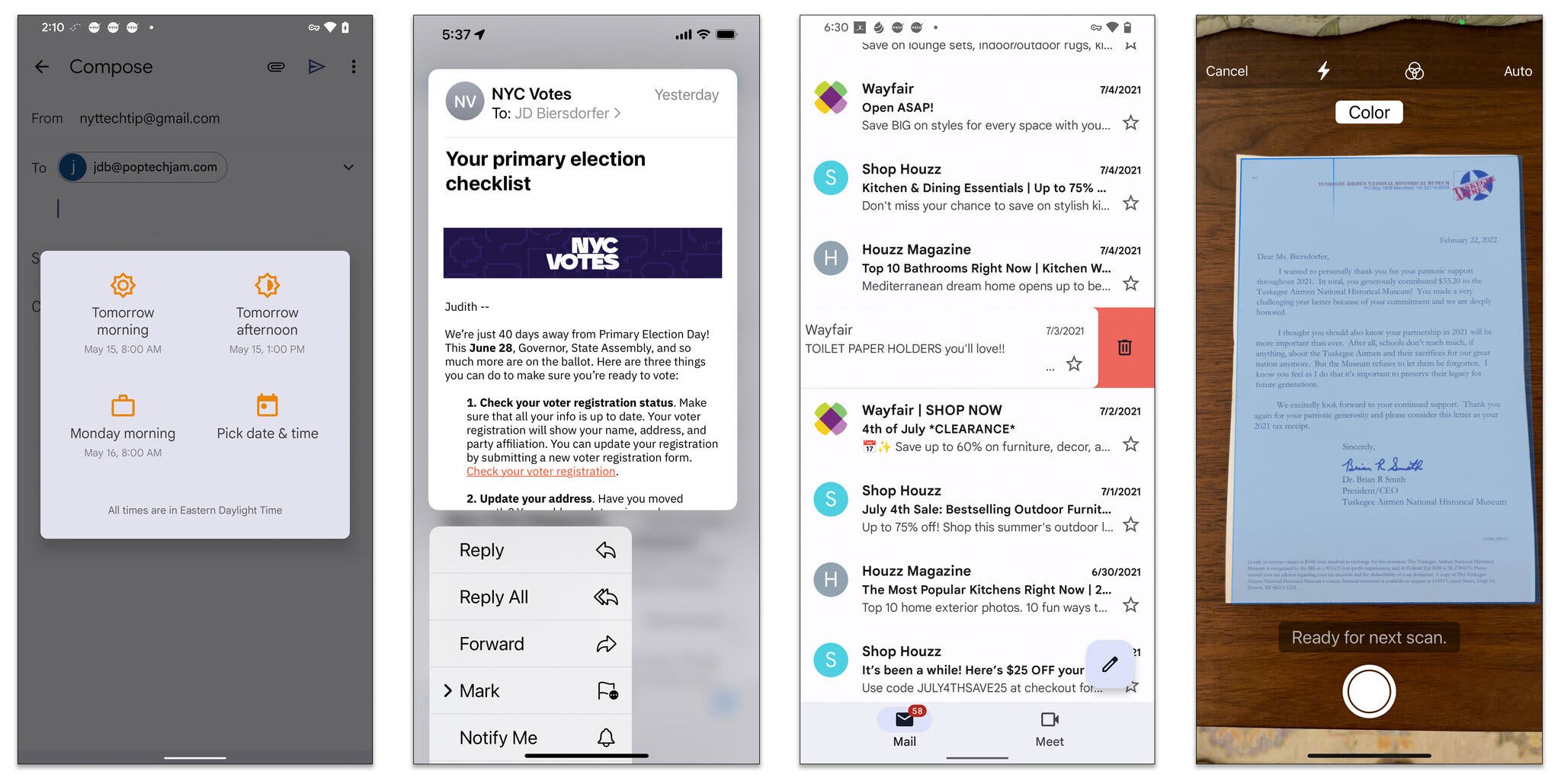
- Czy ci się to podoba, czy nie, Twoja elektroniczna skrzynka odbiorcza pozostaje popularnym punktem kontaktu i komunikacji. Oto jak utrzymać je w porządku
To jest tłumaczenie wykonane przez Gazeta nutowy 4 krótkie wskazówki dotyczące zarządzania przeciążeniem poczty e-mail w podróżyA pochodzę z New York Times.
Wiadomo, że poczta e-mail wywiera presję na niektórych członków pokolenia Z i tych, którzy wolą natychmiastowość aplikacji do czatu od skrzynki odbiorczej pełnej e-maili. Jednak tradycyjny system poczty elektronicznej wciąż jest podziwiany przez swoich fanów, którzy preferują użyteczność w komponowaniu dłuższych listów, dostarczaniu załączników i porządkowaniu cyfrowego zapisu dokumentów.
Wiele aplikacji zawiera skróty przyspieszające przetwarzanie poczty, więc jeśli często korzystasz z telefonu do sprawdzania skrzynki odbiorczej, oto kilka wskazówek dotyczących Gmaila (Google) i iOS Mail (Apple), które pozwolą Ci zaoszczędzić czas.
Skonfiguruj opcję przesuwania e-maili
Archiwizowanie lub szybkie usuwanie wiadomości zapewnia kontrolę nad skrzynką odbiorczą. Możesz to zrobić kciukiem dzięki kontrolkom „przewijania” w aplikacji Mail. Na przykład możesz przypisać jedną akcję (np. „gwiazdkę”) do przeciągnięcia w lewo i wybrać inną (np. „archiwum”), aby przesunąć w prawo. Inną opcją jest „usuwanie” e-maili.
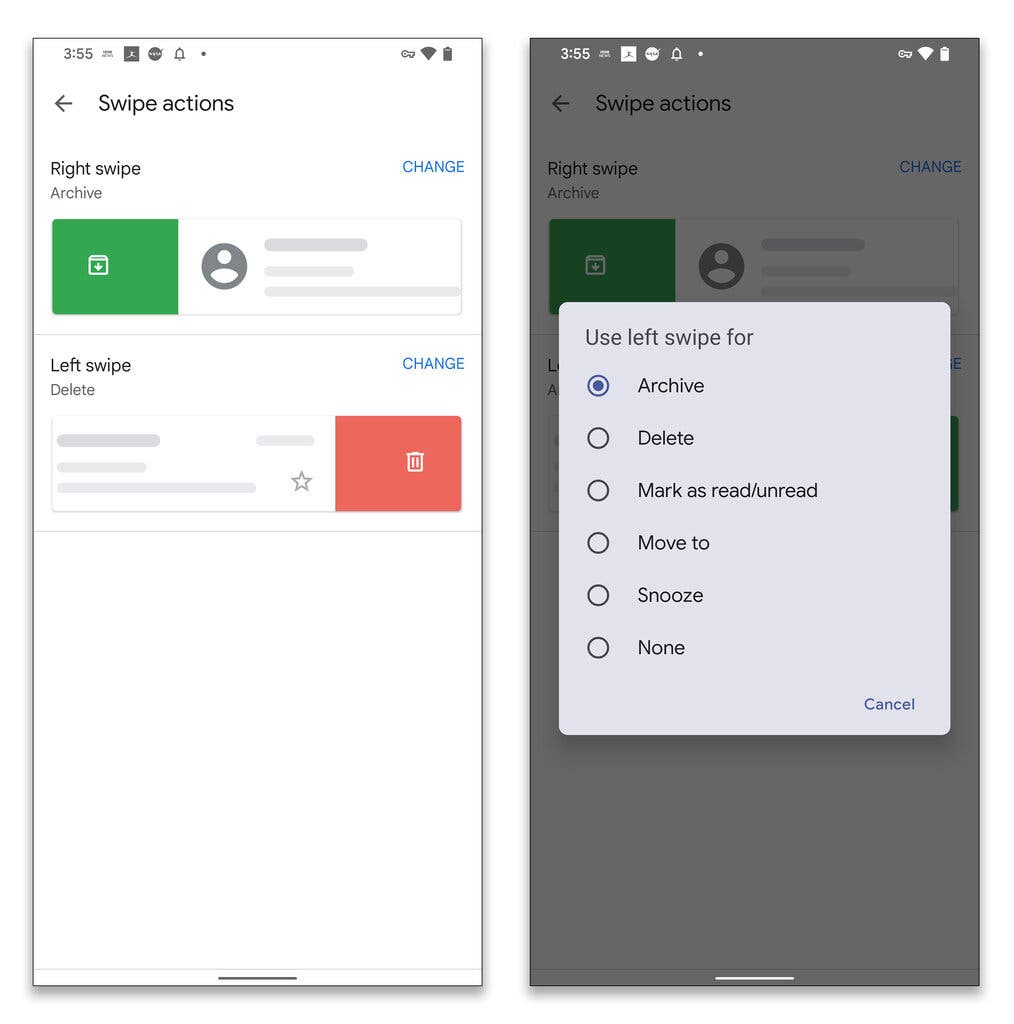
w Aplikacja Gmail dla Androida, kliknij ikonę menu w lewym górnym rogu, wybierz „Ustawienia” i wybierz „Akcje przesuwania”. Naciśnij przycisk „Zmień”, aby wybrać jedną akcję do przeciągnięcia w lewo, a drugą do przeciągnięcia w prawo. The Wydanie iOS ma różne terminy, ale kroki są podobne.
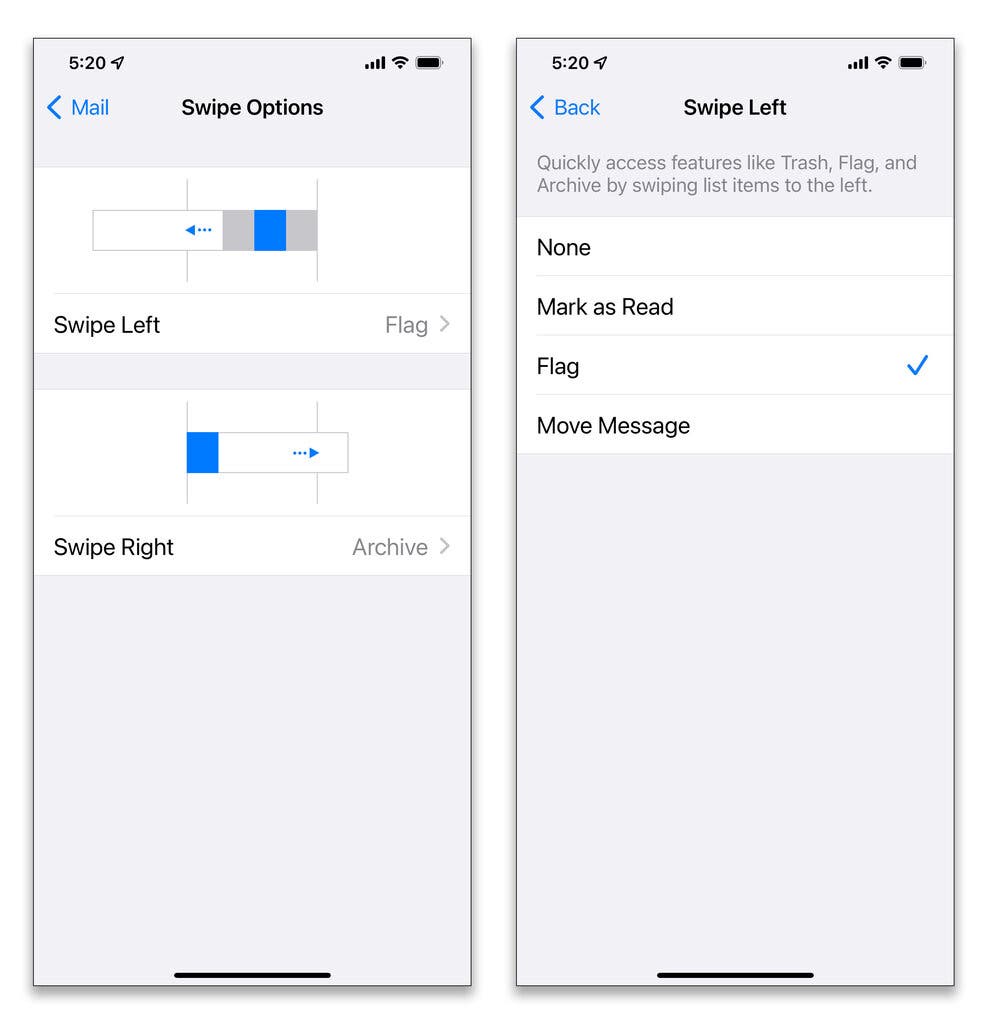
dla Dostosuj opcje przewijania W aplikacji Poczta systemu iOS stuknij ikonę „Ustawienia” na ekranie głównym iPhone’a, wybierz „Poczta”, a następnie „Opcje przesuwania”. Ustaw akcję, którą chcesz przypisać do funkcji Przewiń w lewo i Przewiń w prawo.
Czy chcesz usunąć wiele wiadomości naraz? W Gmailu kliknij ikonę obok każdej wiadomości ze spamem w skrzynce odbiorczej, a następnie kliknij ikonę kosza. W aplikacji Poczta systemu iOS stuknij najpierw przycisk Edytuj, a następnie wybierz Wiadomości i stuknij Kosz w prawym dolnym rogu ekranu.
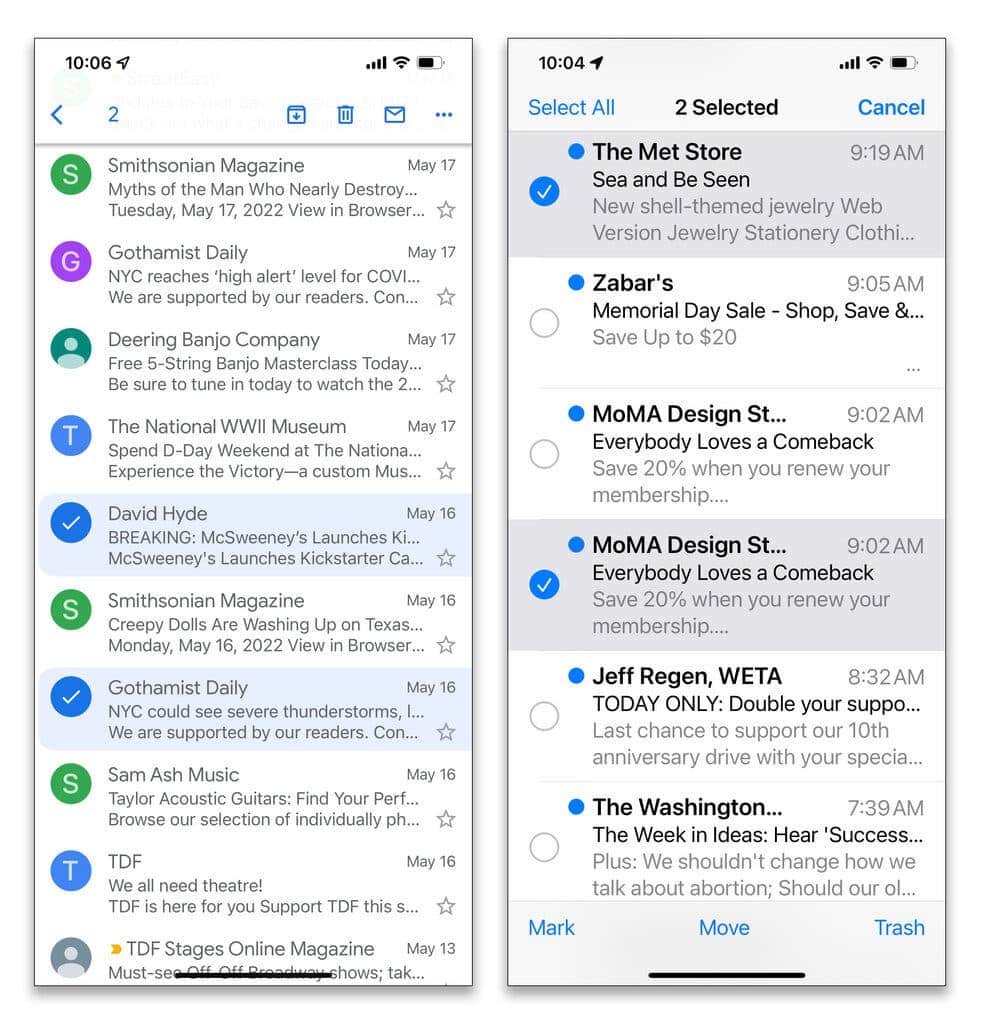
Sprawdź pocztę
Ustawienia powiadomień w telefonie mogą informować Cię o nadejściu nowej poczty. Jeśli chcesz mieć inny sposób przeglądania ostatnich wiadomości, możesz dodać plik widget Wyślij e-mail na ekran główny inteligentny telefon.
W większości telefonów z systemem Android 9 lub nowszym dotknij pustego obszaru na ekranie głównym, aż pojawi się menu Narzędzia. Wybierz Gmaila lub inne widget którego chcesz użyć, a następnie przenieś go w miejsce, w którym chcesz go umieścić na ekranie głównym.
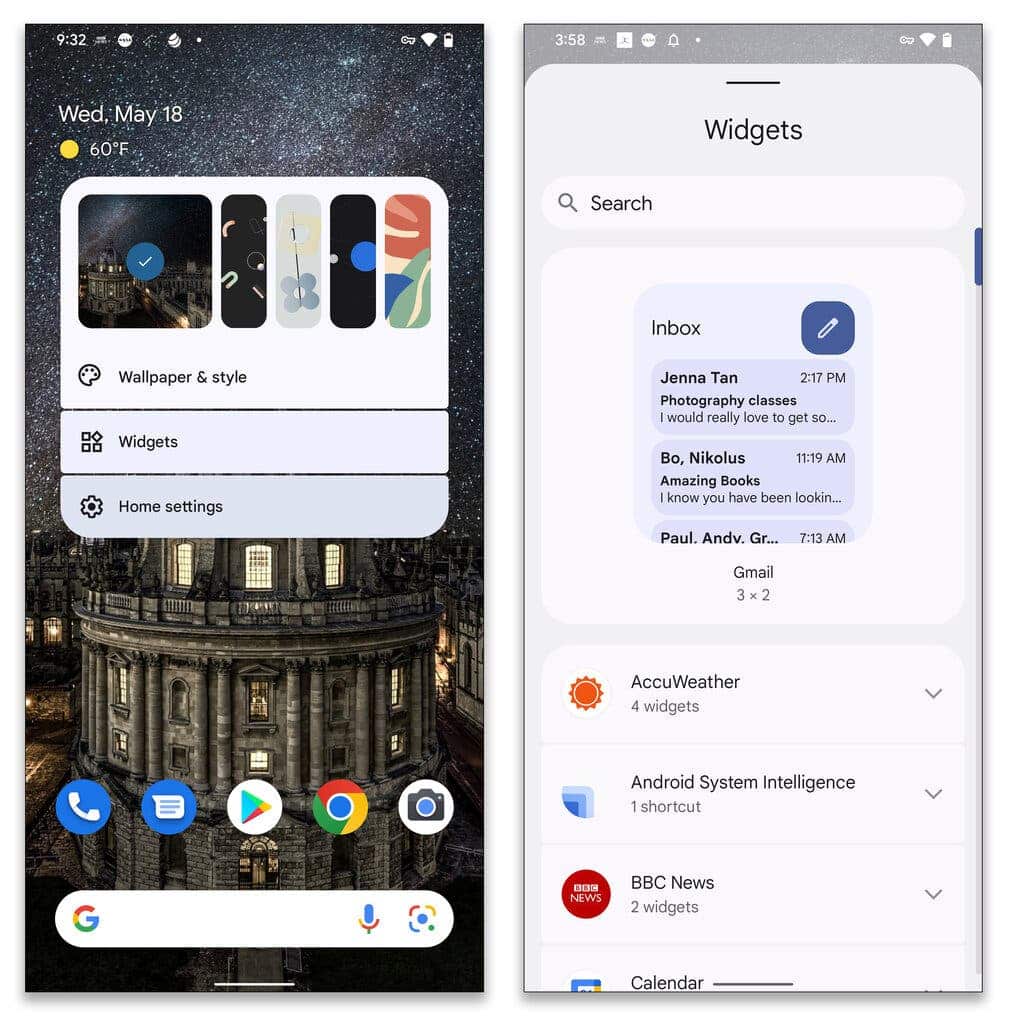
w iPhone z iOS 14 lub nowszym, dotknij palcem pustego obszaru ekranu głównego (lub ekranu Dzisiaj), aż ikony zaczną wibrować, a następnie dotknij przycisku + w lewym górnym rogu. W polu Narzędzia wyszukiwania wprowadź termin „Poczta”, który otwiera opcję dla poczty iOS lub Gmaila. Zauważ, że czasami widżety Mają swoją sztuczkę. Dokonaj wyboru i naciśnij przycisk „Dodaj” widgetna następnym ekranie.
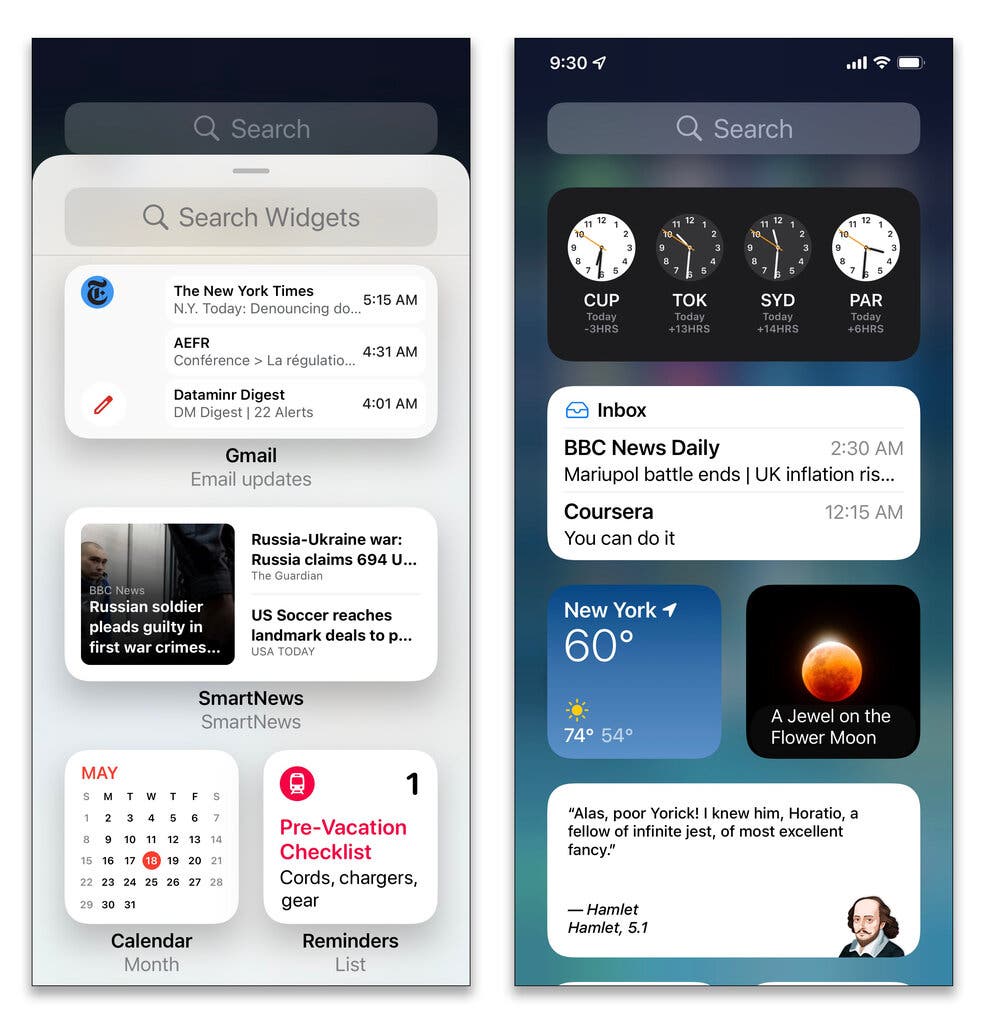
W aplikacji Poczta systemu iOS możesz także długo nacisnąć podgląd w skrzynce odbiorczej, aby wyświetlić więcej niż jedną wiadomość naraz i uzyskać listę czynności, na które należy odpowiedzieć, przesłać dalej lub oznaczyć.
Upewnij się, że działasz
Czasy, w których czekasz na spotkanie (lub inne ważne wydarzenie) to dobra okazja do zarządzania swoją pocztą. Większość aplikacji E-mail Oferuje wiele funkcji zwiększających produktywność.
Na przykład w nowej wiadomości Gmail dotknij ikony spinacza u góry ekranu, aby dodać załącznik, taki jak zdjęcie lub inny plik przechowywany na koncie Dysku Google. Możesz kliknąć menu Więcej (które ma trzy kropki) w otrzymanej wiadomości i dodać ją do listy zadań Google. Chcesz uszanować godziny pracy i ustawić wiadomość do wysłania później? Po wpisaniu tekstu kliknij menu „Więcej” w prawym górnym rogu ekranu i wybierz „Zaplanuj dostawę”.
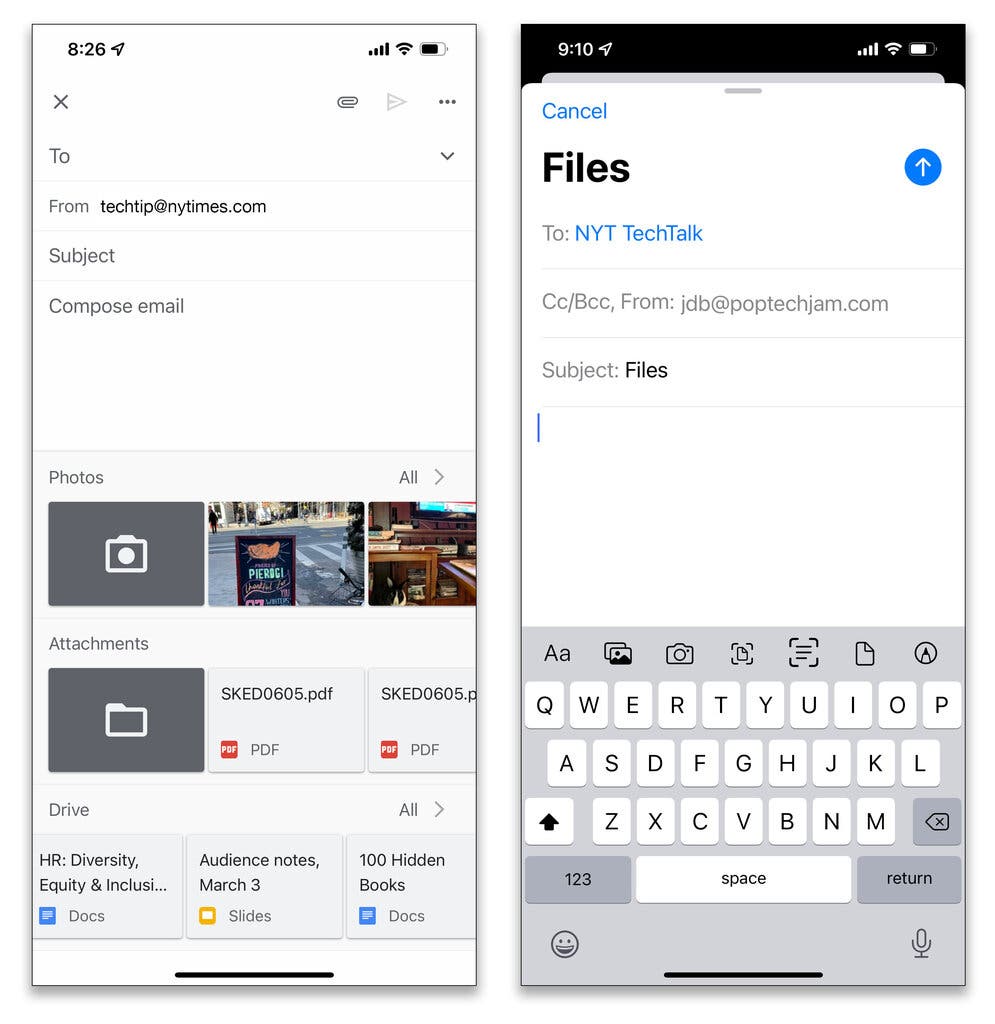
Aby dodać załącznik w aplikacji Apple iOS Mail, otwórz nową wiadomość i dotknij pustego obszaru, w którym chcesz wstawić plik. Na pasku narzędzi, który pojawi się nad klawiaturą, kliknij ikonę typu pliku, który chcesz dołączyć. Apple Mail Drop może wysłać załącznik o rozmiarze do pięciu megabajtów za pomocą usługi iCloud. Kliknij kwadratową ikonę po prawej stronie ikony aparatu, aby zeskanować nowy dokument i dołączyć go do wiadomości.
A propos, czy musisz opisać jakieś pliki lub podpisać formularz? Dotknij ikony pióra, aby zaznaczyć ją na ekranie rysikiem lub opuszkami palców.
Wynoś się z niepotrzebnych list
Ciągły przepływ wiadomości z list mailingowych od organizacji i reklamodawców może być jedną z głównych przyczyn przeciążenia poczty przychodzącej. Jeśli nie chcesz już czytać tych e-maili, przewiń do dołu wiadomości i poszukaj łącza, aby anulować subskrypcję lub zmienić preferencje dotyczące poczty e-mail. Większość kancelarii prawnych oferuje te opcje.
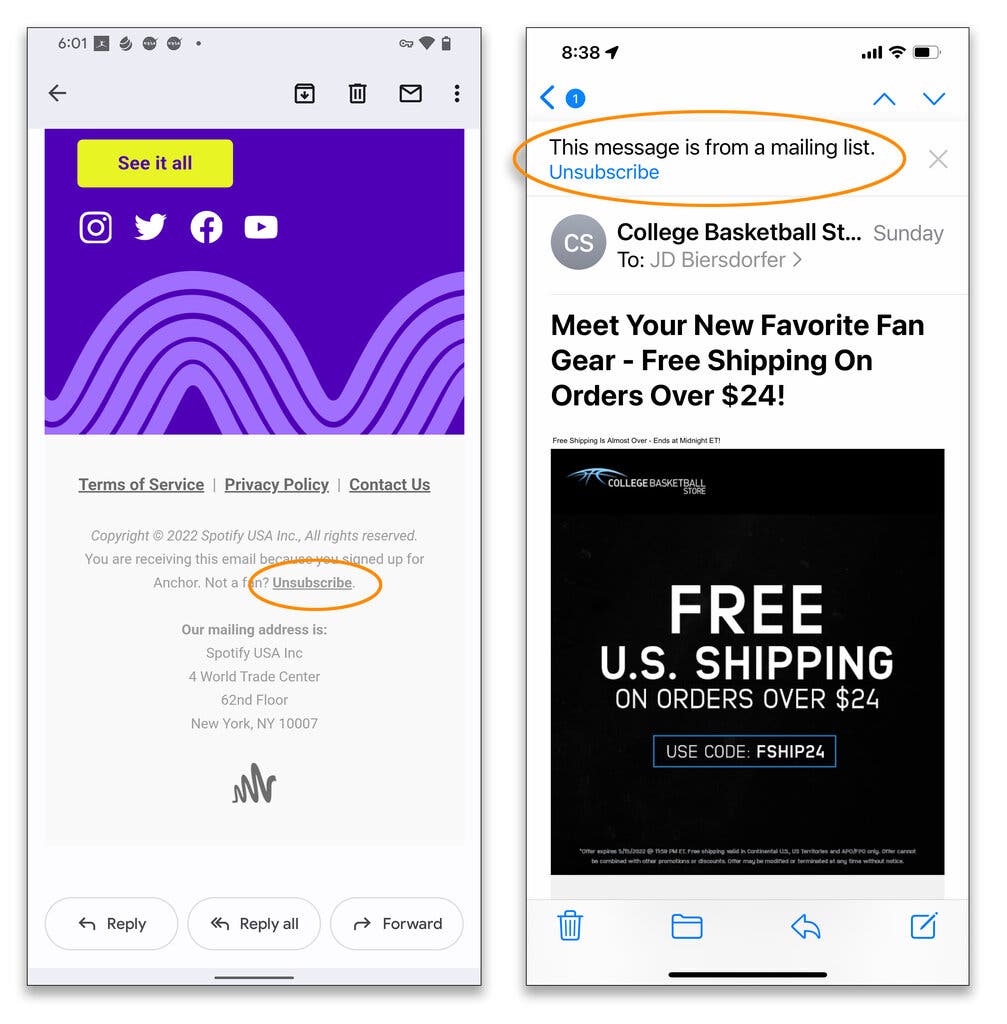
Aplikacja Poczta systemu iOS często wyświetla przycisk anulowania subskrypcji u góry wiadomości z listy adresowej. Naciśnij przycisk i potwierdź zamiar opuszczenia menu. Gotowe, spraw, aby Twoja skrzynka odbiorcza była łatwiejsza w zarządzaniu.
Przetłumaczone przez Jose Silva
Powiązane wiadomości

„Amatorski praktykujący muzykę. Wieloletni przedsiębiorca. Odkrywca. Miłośnik podróży. Nieskrępowany badacz telewizji.”


:quality(75)/cloudfront-us-east-1.images.arcpublishing.com/elcomercio/G73RL2I77RHUTF4Z247S57H3NM.jpg)

:quality(85)/cloudfront-us-east-1.images.arcpublishing.com/infobae/JCHP4WQPAJE7BLT42T6S57PYRY.jpg)

